 Wie öffne ich die Funktion?
Wie öffne ich die Funktion?
- Klicken Sie in der Navigationsleiste auf die Schaltfläche Navigation
 .
. - Die Funktion Zeitplanung
 finden Sie im Ausklapp-Menü unter Verwaltung
finden Sie im Ausklapp-Menü unter Verwaltung  .
. - Klicken Sie im Fenster Zeitplanung auf die Schaltfläche Zeitpunkte.
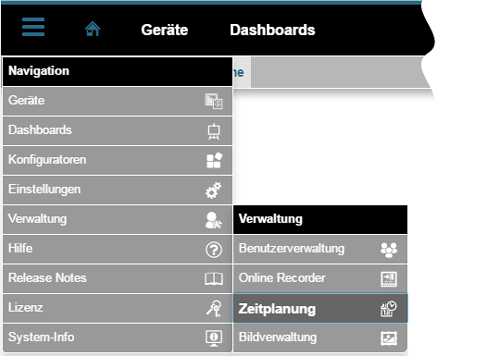
 Übersicht
Übersicht
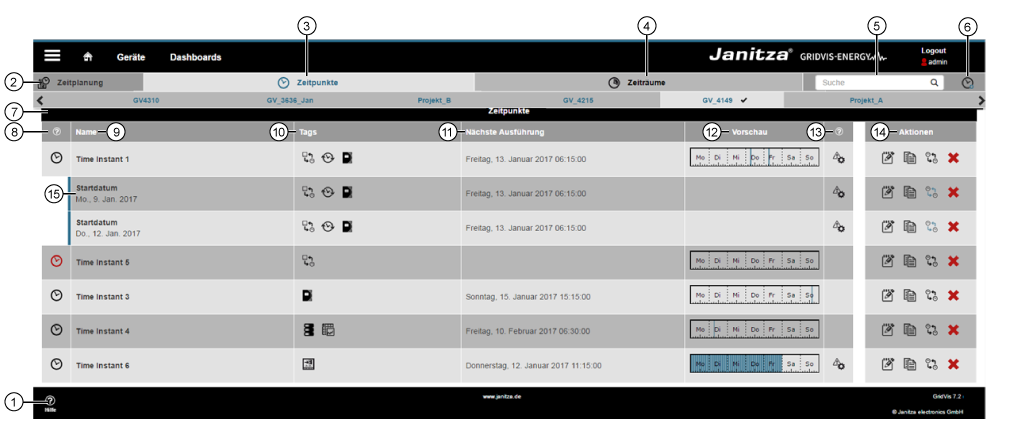
| Position | Beschreibung |
|---|---|
| 1 |
|
| 2 |
|
| 3 |
|
| 4 |
|
| 5 | Such- und Sortierfilter-Funktion |
| 6 | Ein Klick
|
| 7 | Übersichtsbereich aller Zeitpunkte und Sub-Zeitpunkte. |
| 8 | Anzeige Zeitraum Aktiv oder Inaktiv:
|
| 9 |
|
| 10 | Anzeige Tags (Funktionen) die zum eingestellten Zeitpunkt (mit Ausnahmen) ausgeführt werden.
|
| 11 |
|
| 12 |
|
| 13 |
|
| 14 | Zeigt verschiedene Schaltflächen zur Bearbeitung Ihrer Zeitpunkte:
|
| 15 | Sub-Zeitpunkte erlauben mehrere Ausführungen von Aktionen/Funktionen zu verschiedenen Zeitpunkten mit Ausnahmen.
|
 Einstellungen
Einstellungen
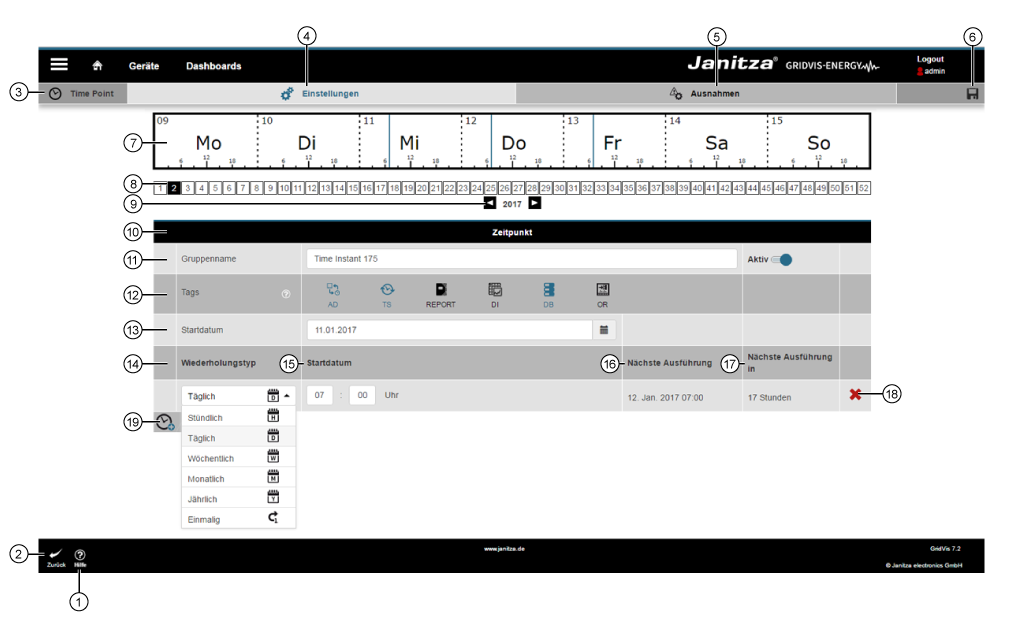
Beispiel Einstellungen einer Aktion mit dem oben in der Abbildung gezeigten Zeitpunkt:
- Anzeige der Aktion: 2. Kalenderwoche 2017. (Ausnahme: Sa. und So. - siehe Einstellungen Ausnahmen).
- Zeitpunktname/Gruppenname: Time Instant 175.
- (Aktions-) Zeitpunkte gelten für die Funktionen Automatischer Download, Zeit-Synchronisierung und Datenbank.
- Startdatum der Aktion: 11.01.2017.
- Tägliche Aktion um 07:00 Uhr (blaue Linien).
- Nächster Start der Aktion am 12. Jan. 2017 um 07:00 Uhr - in 17 Stunden.
| Position | Beschreibung |
|---|---|
| 1 |
|
| 2 |
|
| 3 |
|
| 4 |
|
| 5 |
|
| 6 |
|
| 7 | Anzeige der Wochenübersicht der eingestellten Zeitpunkte mit Ausnahmen:
|
| 8 |
|
| 9 |
|
| 10 |
|
| 11 |
|
| 12 |
Verfügbare Tags/Funktionen:
|
| 13 |
|
| 14 | Zeitpunkt-Optionen (Darstellung mit Symbolen):
|
| 15 |
|
| 16 |
|
| 17 |
|
| 18 |
|
| 19 |
|
 Ausnahmen
Ausnahmen
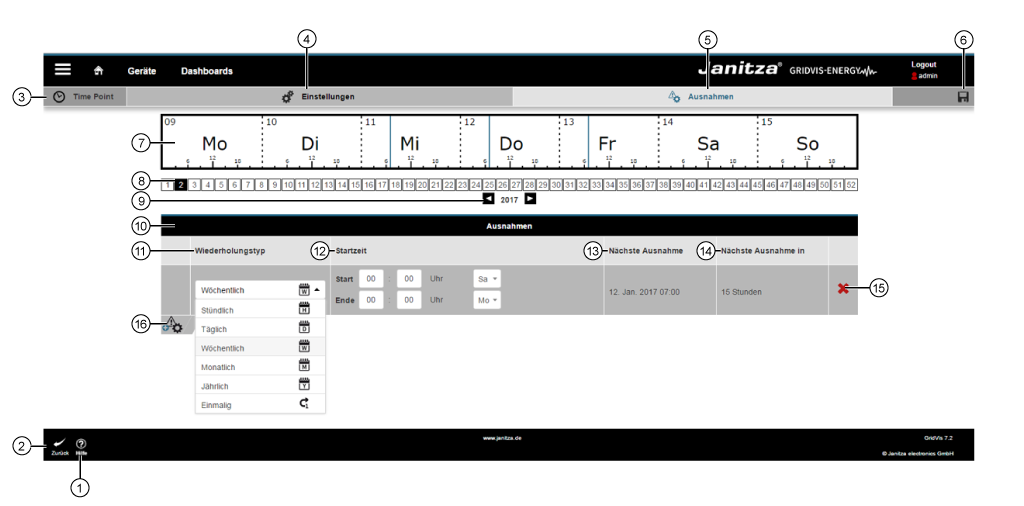
Beispiel Ausnahmen für den eingestellten Zeitpunkt:
- Anzeige der Ausnahmen der Aktion: 2. Kalenderwoche 2017.
- Ausnahme: Wöchentlich, Sa. und So. (einschließlich) - Einstellung Mo.
- Nächste Ausnahme der Aktion am 12. Jan. 2017 um 07:00 Uhr - in 15 Stunden.
| Position | Beschreibung | |
|---|---|---|
| 1 |
| |
| 2 |
| |
| 3 |
| |
| 4 |
| |
| 5 |
| |
| 6 |
| |
| 7 | Anzeige der Wochenübersicht der eingestellten Zeitpunkte mit Ausnahmen:
| |
| 8 |
| |
| 9 |
| |
| 10 |
| |
| 11 | Zeitpunkt-Optionen (Darstellung mit Symbolen) - Ausnahmen der Ausführung für die eingestellten Zeitpunkte:
| |
| 12 |
| |
| 13 |
| |
| 14 |
| |
| 15 |
| |
| 16 |
|